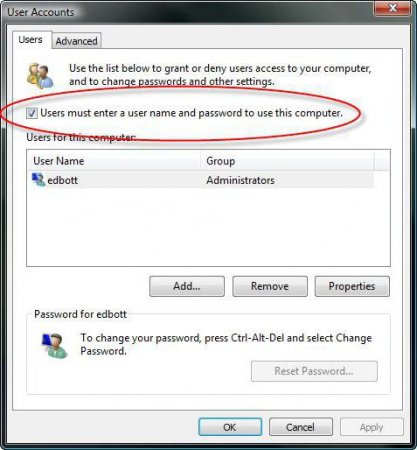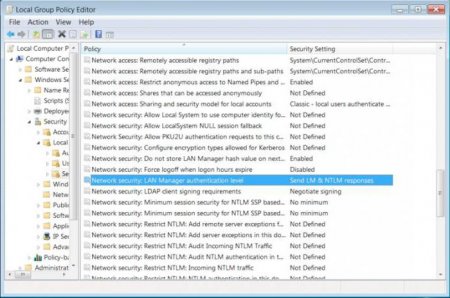Введення мережного пароля: де його взяти? Методика визначення та відключення.
Досить часто (особливо в невеликих офісах з встановленими локальними мережами) можна спостерігати картину, коли начебто всі машини, підключені до локальної мережі, працюю нормально, але при доступі до якогось певного терміналу потрібне введення мережного пароля. Де його взяти? У сисадміна, як вважає більшість юзерів. Як би не так! А якщо в системі адміністратор взагалі ніяких паролів не встановлював? Що робити тоді? Відповіді на ці питання знають не тільки рядові користувачі, але і навіть деякі початківці системні адміністратори. Але нічого особливо сложнон тут немає.
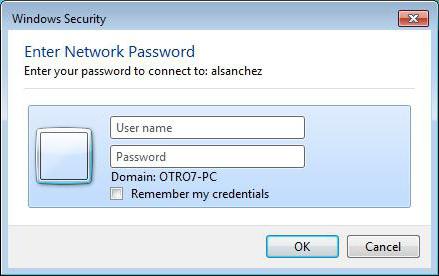 Але ось найчастіше, навіть якщо на всіх терміналах встановлена операційна система Windows 7 в мережі вони начебто «бачать» один одного, але коли, наприклад, здійснюється спроба надсилання документа на друк з використанням мережевого принтера, навіть при коректних налаштуваннях нічого не виходить, оскільки потрібне введення мережного пароля. Де його взяти? Адміністратор мережі не в курсі. Насправді рішення даної проблеми є, і воно досить просте.
Але ось найчастіше, навіть якщо на всіх терміналах встановлена операційна система Windows 7 в мережі вони начебто «бачать» один одного, але коли, наприклад, здійснюється спроба надсилання документа на друк з використанням мережевого принтера, навіть при коректних налаштуваннях нічого не виходить, оскільки потрібне введення мережного пароля. Де його взяти? Адміністратор мережі не в курсі. Насправді рішення даної проблеми є, і воно досить просте.
Тим не менше, вихід є. Якщо взяти до уваги, що всі папки, включаючи реєстраційні дані, невидимі, потрібно просто включити в тому ж «Провіднику» режим відображення таких об'єктів. Але і в цьому випадку знайти папку з паролями буде досить складно.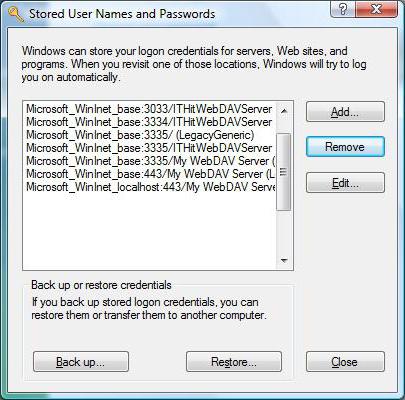 Насправді все набагато простіше, і сил витрачати не потрібно вводити мережевого пароля. Де його взяти і знайти цікавлячий нас параметр? Елементарно! Слід лише використовувати команду rundll32.exe keymgr.dll, KRShowKeyMgr в командному рядку, запущеної від імені адміна.
Насправді все набагато простіше, і сил витрачати не потрібно вводити мережевого пароля. Де його взяти і знайти цікавлячий нас параметр? Елементарно! Слід лише використовувати команду rundll32.exe keymgr.dll, KRShowKeyMgr в командному рядку, запущеної від імені адміна.
Для доступу використовується команда gpedit.msc, а в самому редакторі - розділ конфігурації комп'ютера, де потрібно знайти директорію перевірки мережевої безпеки «LAN Manager» і вже в ній активувати параметри надсилання LM і NTLM.
Введення мережного пароля Windows 7: навіщо це потрібно?
Звичайно, ніхто не сперечається про те, що в офісах при наявності достатньо великої кількості комп'ютерів, що підключаються до локальної мережі, використання паролів доступу, як на рівні прямого введення, так і на рівні віддаленого доступу, виправдано.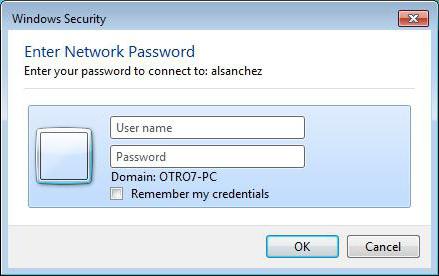
Як дізнатися введення мережного пароль? Перегляд даних
Самі дані паролів приховані від очей користувача будь-якого рівня (будь він хоч приватний юзер, хоч адмін, система все одно не дає йому побачити приховані дані).Тим не менше, вихід є. Якщо взяти до уваги, що всі папки, включаючи реєстраційні дані, невидимі, потрібно просто включити в тому ж «Провіднику» режим відображення таких об'єктів. Але і в цьому випадку знайти папку з паролями буде досить складно.
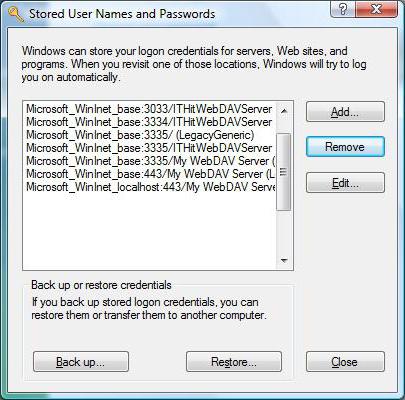
Як відключити паролі або змінити їх?
У початковому варіанті викликаємо розділ «Виконати» (Run) із стандартного меню «Пуск» або з використанням поєднання Win +R. Потім в самій викликаної консолі прописуємо команду Controluserpasswords2 і натискаємо клавішу вводу. В меню знімаємо галочку з вимоги пароля для виділених облікових записів (на Windows 10 не працює!). Ті ж самі дії можна виконати з «Панелі управління», де потрібно звернутися до розділу центру управління мережами і загальним доступом, а в поточному (загальному) профілі встановити галочку на пункті використання загального доступу захищений паролем.Налаштування політики безпеки
В самому оптимальному варіанті, коли потрібне введення мережного пароля (де його взяти, що ввести, включити або відключити службу), можна використовувати і ще одне досить дієвий засіб – редагування групових політик з установкою дозволів доступу до тих чи інших функцій системи на рівні адміністратора або локального юзера.Для доступу використовується команда gpedit.msc, а в самому редакторі - розділ конфігурації комп'ютера, де потрібно знайти директорію перевірки мережевої безпеки «LAN Manager» і вже в ній активувати параметри надсилання LM і NTLM.
Підсумок
Власне, на цьому – все. Якщо є проблема з мережевим паролем, його використання слід просто відключити. Якщо буде потрібно, на Windows 7 і нижче можна встановити нове поєднання. Але це доведеться робити на всіх машинах, синхронізованих по мережі, і за умови, що на всіх встановлена саме сьома модифікація системи. Само собою зрозуміло, що в параметрах редактор групових політик можна змінити і застосувати деякі додаткові параметри, які можуть бути віднесені до певної групи чи класу користувачів, що працюють на одному і тому ж терміналі.Цікаво по темі

Що робити, якщо не працює VKsaver: покрокова інструкція
Чому не виходить скачати музику з VK? Часто зустрічаються помилки та проблеми в роботі популярного плагіна VKsaver. Докладні рекомендації по

Як активувати "Віндовс 8"? Способи активації Windows 8
Восьма версія ОС Windows відноситься до того типу програмних продуктів, які для нормальної роботи або ...

Як прибрати пароль на «Віндовс 8»: кілька простих рішень
Запам'ятовування всіляких паролів для сучасного користувача комп'ютера або мобільного девайса є справжнім головним болем. В кінцевому підсумку
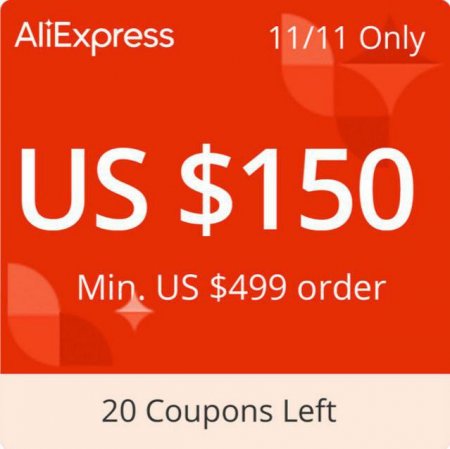
Як на «Аліекспрес» відновити пароль, якщо клієнт забув?
Ситуація з втратою пароля досить буденна в сьогоднішньому світі інтернет-користувачів. І іноді ця задача стоїть досить гостро. Чому? Найчастіше в
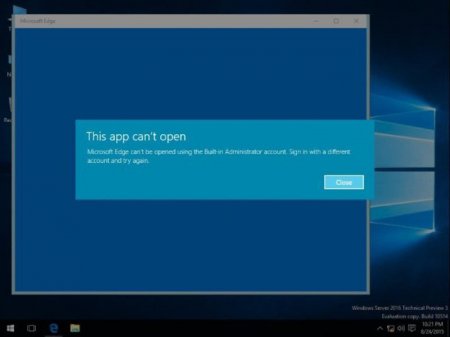
Додаток або файл неможливо відкрити, використовуючи вбудований обліковий запис Адміністратора: що робити?
Досить часто при установці оновлень Windows (особливо це стосується версій 8 і 10) користувачі стикаються з неприємною проблемою - що деякі